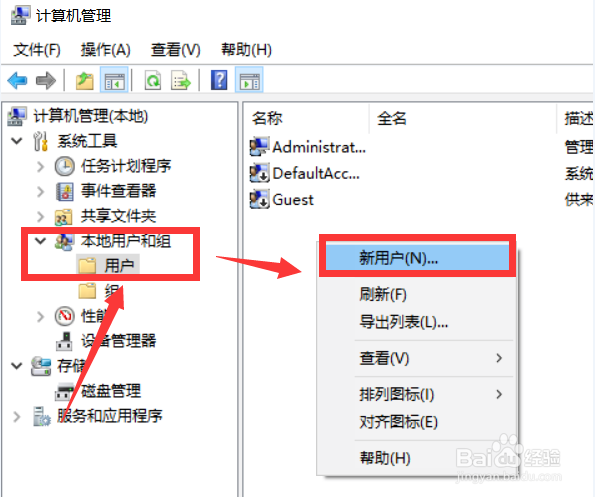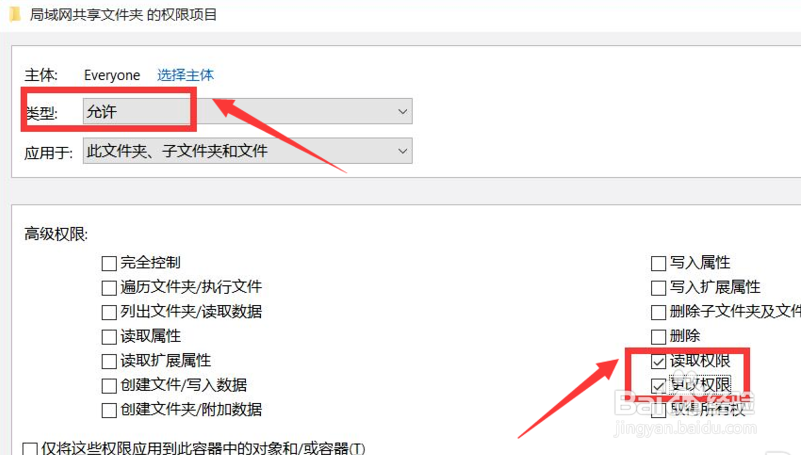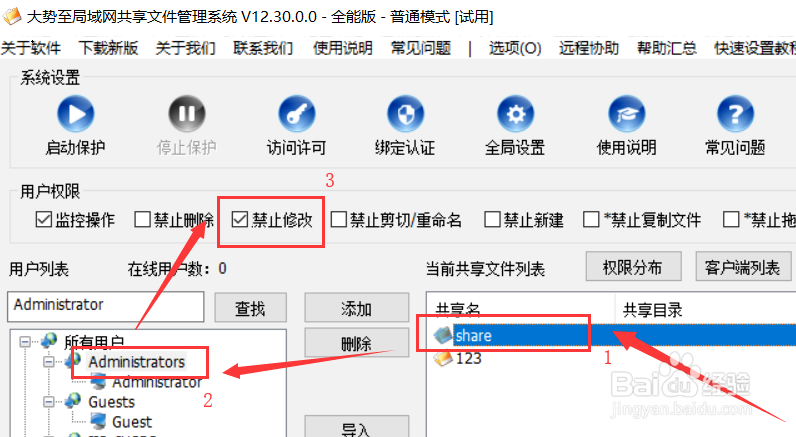1、如果想实现共享文件访问权限的配置,只允许特定用户读取或使用共享文件,则首先我们需要创建一个新用户,用于对共享文件进行读取操作。如图所示,在“计算机管理”界面中,右击空白处创建一个新的用户。
2、当创建用户完成后,我们就可以右击想要共享的文件夹,在其“属性”界面中,切换到“安全”选项卡,在其界面中选择已创建的用户后,点击“高级”按钮。
3、此时将打开“共享文件夹的高级权限设置”界面,在此我们可以直接选中已创建的用户,点击“编辑”按钮。
4、接下来将打开‘高级访问权限项目’界面,从“类型”下拉列表中选择“允许”项,同时勾选“允许读取”和“允许写入”两个权限,点击“确定”按钮完成共享文件访问权限的配置。
5、除了以上方法外,我们还可以借助大势至局域网共享文件管理系统来实现相应的功能。如图所示,下载并解压此文件夹,在其目录中,可以找到客户端和服务端口两个程序,顾名思义,需要将两个程序分别部署到局域网电脑和共享文件服务设备上。
6、首先,我们将服剞脑惨丁务端程序安装到共享文件服务设备上并运行,在其程序主界面中,我们可以通过“共享文件列表”界面,查看或创建新的共享文件夹,如果想对共享文件访问权限进行配置,则可以在选中左侧用户列表中的用户名的情况下,通过勾选“访问权限”列表中相关仅限即可完成配置操作。如图所示:
7、对于局域网中其它电脑而言,如果想访问共享文件内容,则首先在电脑上安装客户端程序,并保护后台运行状态,同时利用用户名和密码登录并完成身份验证操作,之后就可以按特定访问权限对共享文件进行访问操作了。
8、通过借助此款共享文件管理系统,我们可以针对共享文件的访戒彬尢欤问权限实现快速分配功能,同时针对共享文件的查看、打印、删除、拖拽、新建文件内容以及另存为等设计共享文件访维咩缡朊问的操作进行检测及管理,同时还可以快速实现共享文件夹及用户的创建操作,方便指定共享文件访问权限。同时还具有共享文件访问记录功能,通过追踪有关共享文件访问的操作信息,从而保护共享文件的安全。